So löschen Sie Scanner App Pro: Pdf Documents
Veröffentlicht von: FREE APPS CENTURY LLCErscheinungsdatum: December 25, 2023
Müssen Sie Ihr Scanner App Pro: Pdf Documents-Abonnement kündigen oder die App löschen? Diese Anleitung bietet Schritt-für-Schritt-Anleitungen für iPhones, Android-Geräte, PCs (Windows/Mac) und PayPal. Denken Sie daran, mindestens 24 Stunden vor Ablauf Ihrer Testversion zu kündigen, um Gebühren zu vermeiden.
Anleitung zum Abbrechen und Löschen von Scanner App Pro: Pdf Documents
Inhaltsverzeichnis:
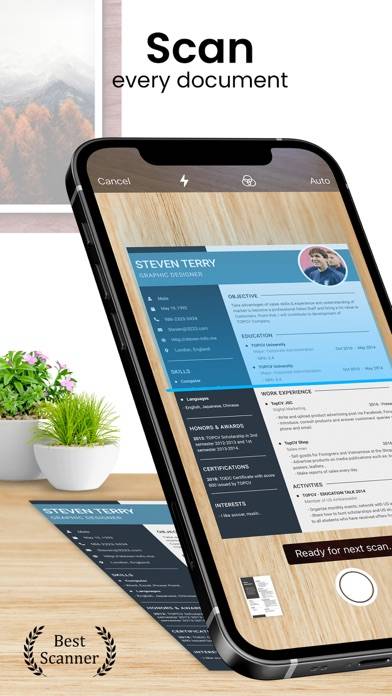
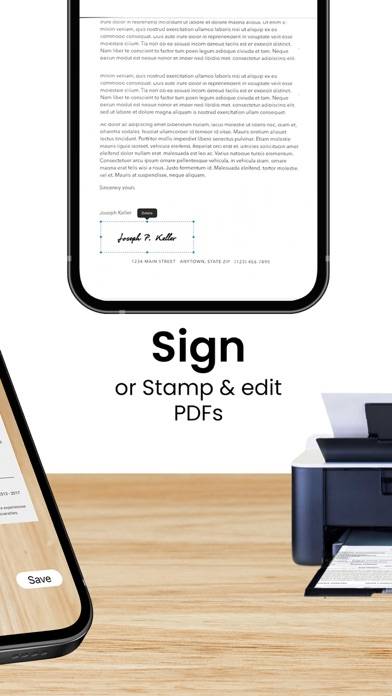
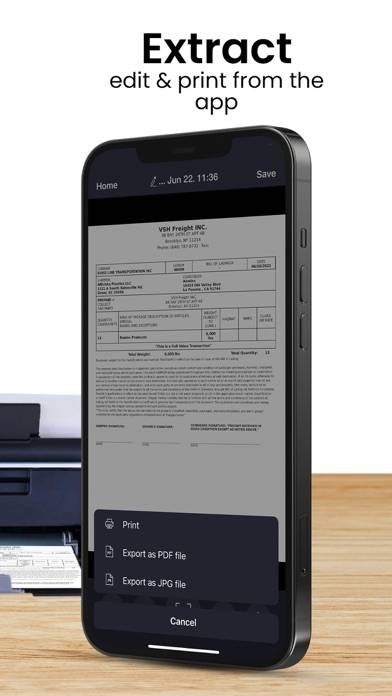

Anweisungen zum Abbestellen von Scanner App Pro: Pdf Documents
Das Abbestellen von Scanner App Pro: Pdf Documents ist einfach. Befolgen Sie diese Schritte je nach Gerät:
Kündigen des Scanner App Pro: Pdf Documents-Abonnements auf dem iPhone oder iPad:
- Öffnen Sie die App Einstellungen.
- Tippen Sie oben auf Ihren Namen, um auf Ihre Apple-ID zuzugreifen.
- Tippen Sie auf Abonnements.
- Hier sehen Sie alle Ihre aktiven Abonnements. Suchen Sie Scanner App Pro: Pdf Documents und tippen Sie darauf.
- Klicken Sie auf Abonnement kündigen.
Kündigen des Scanner App Pro: Pdf Documents-Abonnements auf Android:
- Öffnen Sie den Google Play Store.
- Stellen Sie sicher, dass Sie im richtigen Google-Konto angemeldet sind.
- Tippen Sie auf das Symbol Menü und dann auf Abonnements.
- Wählen Sie Scanner App Pro: Pdf Documents aus und tippen Sie auf Abonnement kündigen.
Scanner App Pro: Pdf Documents-Abonnement bei Paypal kündigen:
- Melden Sie sich bei Ihrem PayPal-Konto an.
- Klicken Sie auf das Symbol Einstellungen.
- Navigieren Sie zu „Zahlungen“ und dann zu Automatische Zahlungen verwalten.
- Suchen Sie nach Scanner App Pro: Pdf Documents und klicken Sie auf Abbrechen.
Glückwunsch! Ihr Scanner App Pro: Pdf Documents-Abonnement wird gekündigt, Sie können den Dienst jedoch noch bis zum Ende des Abrechnungszeitraums nutzen.
So löschen Sie Scanner App Pro: Pdf Documents - FREE APPS CENTURY LLC von Ihrem iOS oder Android
Scanner App Pro: Pdf Documents vom iPhone oder iPad löschen:
Um Scanner App Pro: Pdf Documents von Ihrem iOS-Gerät zu löschen, gehen Sie folgendermaßen vor:
- Suchen Sie die Scanner App Pro: Pdf Documents-App auf Ihrem Startbildschirm.
- Drücken Sie lange auf die App, bis Optionen angezeigt werden.
- Wählen Sie App entfernen und bestätigen Sie.
Scanner App Pro: Pdf Documents von Android löschen:
- Finden Sie Scanner App Pro: Pdf Documents in Ihrer App-Schublade oder auf Ihrem Startbildschirm.
- Drücken Sie lange auf die App und ziehen Sie sie auf Deinstallieren.
- Bestätigen Sie die Deinstallation.
Hinweis: Durch das Löschen der App werden Zahlungen nicht gestoppt.
So erhalten Sie eine Rückerstattung
Wenn Sie der Meinung sind, dass Ihnen eine falsche Rechnung gestellt wurde oder Sie eine Rückerstattung für Scanner App Pro: Pdf Documents wünschen, gehen Sie wie folgt vor:
- Apple Support (for App Store purchases)
- Google Play Support (for Android purchases)
Wenn Sie Hilfe beim Abbestellen oder weitere Unterstützung benötigen, besuchen Sie das Scanner App Pro: Pdf Documents-Forum. Unsere Community ist bereit zu helfen!
Was ist Scanner App Pro: Pdf Documents?
3 free ways to make pdf on iphone #shorts:
Verwandeln Sie Ihr Gerät in einen tragbaren Scanner: Scannen Sie in PDF, unterschreiben Sie elektronisch, bearbeiten und teilen oder speichern Sie gedruckte Dokumente! Genießen Sie die beste Leistung auf iOS-Plattformen.
Unsere App hilft Ihnen, Ihr Unternehmen in der sich ständig verändernden digitalen Welt zu führen. Scannen Sie Dokumente in PDF, signieren, bearbeiten und teilen oder speichern Sie sie – keine schwere Ausrüstung erforderlich! Es gibt viel mehr Flexibilität, um heute von zu Hause oder vom Büro aus zu arbeiten. Laden Sie einfach Ihren Scanner jetzt herunter
Sie müssen nur die Kamera öffnen und auf das Dokument richten, das Sie scannen möchten, und die App durchsucht das Sichtfeld der Kamera nach einem Blatt Papier, fokussiert automatisch die Aufnahme und macht ein Foto.
- Scannen, signieren, teilen oder speichern Sie jedes Dokument von Ihrem iPhone oder iPad.
- Scannen Sie sofort jedes geschriebene, gedruckte oder grafische Dokument.
- Unterschreiben Sie Ihre Dokumente per E-Signatur.
- Erstellen und speichern Sie eine oder mehrere Unterschriften und fügen Sie sie jederzeit zu Scans hinzu.